
Sadržaj:
- Autor John Day [email protected].
- Public 2024-01-30 09:36.
- Zadnja promjena 2025-01-23 14:47.


Što je SPEEEduino?
SPEEEduino je ploča mikrokontrolera s omogućenim Wi-Fi-jem zasnovana na ekosustavu Arduino, izgrađena za nastavnike. SPEEEduino kombinira faktor oblika i mikrokontroler Arduina s ESP8266 Wi-Fi SoC-om, što ga čini visoko konfigurabilnim i kompatibilnim sustavom. Odmah je kompatibilan sa stotinama knjižnica koje su ljudi napisali za Arduino Uno, jer SPEEEduino dijeli istu jedinicu mikrokontrolera kao i Arduino Uno. Ovaj projekt radi grupa studenata sa Singapurskog veleučilišta. U grupi imamo ukupno 3 člana: Pan ZiYue, Julian Kang i ja. Naš nadzornik je gospodin Teo Shin Jen. Ovaj jednostavan vodič dio je zbirke Instructable za SPEEEduino.
Ovaj jednostavan vodič dio je zbirke Instructables za SPEEEduino. U ovom Instructableu integrirat ćemo aplikaciju Blynk sa SPEEEduino!
Ovaj Instructable također će raditi s drugim proizvodom: SSTuino.
Pozdrav Blynk
Blynk je platforma s iOS i Android aplikacijama za kontrolu Arduina, Raspberry Pi i sličnih putem Interneta. To je digitalna nadzorna ploča na kojoj možete izgraditi grafičko sučelje za svoj projekt jednostavnim povlačenjem i ispuštanjem widgeta. Ova je aplikacija odabrana zbog jednostavnosti integracije sa SPEEEduino.
Link:
Korak 1: Počnimo
Stvari koje su vam potrebne:
1. Računalo učitano Arduino IDE -om, dostupno ovdje.
2. SPEEEduino ili SSTuino
3. ESP8266 Modul ESP01
4. USB u serijski pretvarač (Za ove upute koristit ćemo CP2102)
5. Aktivna WiFi veza ESP8266 ne radi s Enterprise Networks, niti je mogu koristiti s mrežama od 5 GHz.
6. Najvažnije, sebe!:)
7. Kompatibilan pametni telefon s instaliranom aplikacijom Blynk, koji se može preuzeti putem App Store -a ili Google Playa.
Proći ćemo korake za početak rada s Blynkom i kako povezati aplikaciju s uređajem!
Ako ste tek počeli koristiti SPEEEduino ili Arduino okruženje, pročitajte ove upute za početak!
Korak 2: Započnite s Blynkom




Nakon što preuzmete aplikaciju s App Storea/Google Playa, jednostavno je pokrenite.
Nakon što pokrenete aplikaciju, jednostavno odaberite "Stvori novi račun" ili "Prijavi se".
Nakon toga biste trebali moći vidjeti glavni izbornik!
Korak 3: Stvaranje novog projekta s Blynkom




Nakon što ste u prethodnom koraku došli do glavnog izbornika, jednostavno odaberite "Novi projekt" i pojavit će se izbornik.
1. Promijenite hardver iz ESP8266 u Arduino Uno
2. Dajte imenu svom projektu ime!
3. Nakon toga će se vaš token za provjeru autentičnosti, odnosno kôd, poslati na vašu registriranu adresu. To ćemo kasnije koristiti u Arduino IDE -u.
4. Kad ste u projektu, jednostavno prijeđite prstom ulijevo i mogli biste otvoriti okvir s widgetima.
5. Dodajte gumb i odaberite gumb. Ovo će otvoriti opcije za gumb
6. Nakon toga odaberite pin koji će biti D13. Ovim se odabire PIN 13 na SPEEEduinu kao pin s kojim bismo htjeli kasnije komunicirati.
Korak 4: Arduino IDE konfiguracija


Nakon što ste postavili aplikaciju, vrijeme je da prijeđete na Arduino IDE!
1. Ovdje preuzmite biblioteku Blynk. Odaberite zaokruženu stavku prikazanu na slici.
2. Kako je navedeno u dokumentaciji Blynk, knjižnica se mora instalirati ručno:
- Preuzmite najnoviju.zip datoteku izdanja. Raspakirajte ga.
- Primijetit ćete da arhiva sadrži nekoliko mapa i nekoliko knjižnica.
- Kopirajte sve ove knjižnice u svoju_sketchbook_foldu Arduino IDE -a.
- Da biste pronašli lokaciju vaše_sketchbook_folder, idite na gornji izbornik u Arduino IDE: Datoteka -> Postavke (ako koristite Mac OS - idite na Arduino → Postavke
3. Nakon što je knjižnica instalirana, idite na Primjer kao što je prikazano na gornjoj slici (ESP8266_Shield)
4. Za rad s ovim kodom bit će potrebno nekoliko prilagodbi.
Evo modificiranog:
pastebin.com/2iwt5qRc
Nakon što ste izmijenili kôd, jednostavno promijenite "YourAuthToken", "YourNetwork" i "YourPassword" u kôd tokena za provjeru autentičnosti te prema tome vaš SSID i lozinku za WiFi. Nažalost, ESP8266 ne radi s Enterprise mrežama.
Korak 5: Prenesite kôd … i gotovi ste
Nakon što se kôd učita u SPEEEduino, možete pokrenuti projekt u aplikaciji Blynk! Dok se igrate sa prekidačem koji ste postavili iz okvira widgeta, LED na SPEEEduino (ugrađena LED) će svijetliti, odnosno gasiti se.
Ovaj Instructable dio je zanimljive serije u kojoj se nekoliko projekata radi s Blynkom. Pratite sljedeći!
Preporučeni:
Pozdrav tijekom cijele godine: 8 koraka
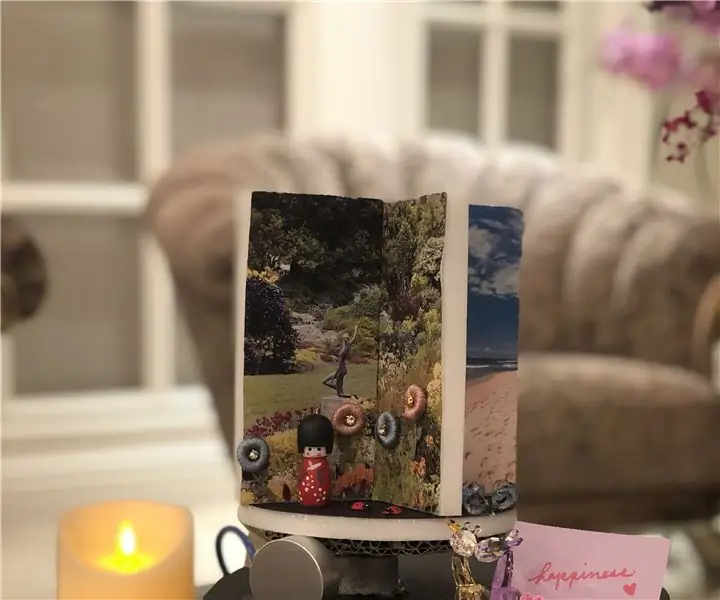
Cjelogodišnje čestitke: Cjelogodišnje pozdrave, blagoslovni dar koji odgovara svim uzrastima! Cjelogodišnje čestitke osmišljene su za početnike u Arduinu
Pozdrav vlaku! ATtiny 1614: 8 koraka (sa slikama)

Pozdrav vlaku! ATtiny 1614: Za moj razred Fab Academy moram stvoriti ploču s mikrokontrolerom, gumbom i LED diodom. Za izradu ću koristiti Eagle
Zalijevanje sobnih biljaka s NodeMCU -om, lokalnim poslužiteljem Blynk i aplikacijom Blynk, podesiva zadana vrijednost: 3 koraka

Zalijevanje sobnih biljaka pomoću NodeMCU -a, lokalnog Blynk poslužitelja i Blynk Apk -a, podesive zadane vrijednosti: Ovaj projekt sam izgradio jer moje sobne biljke moraju biti zdrave čak i kad sam na odmoru duže vrijeme i sviđa mi se ideja da imam kontrolirati ili barem nadzirati sve moguće stvari koje se događaju u mom domu putem interneta
Pozdrav svijete! na LCD -u pomoću CloudX M633: 4 koraka

Pozdrav svijete! na LCD -u pomoću CloudX M633: U ovom vodiču prikazat ćemo se na LCD -u (zaslon s tekućim kristalima)
Pozdrav Djedu Mrazu: 4 koraka (sa slikama)

Pozdravljajući Djeda Božićnjaka: Ovaj je projekt napravljen u sklopu božićnih ukrasa. To je lutka Djeda Mraza sa svjetlima i rukom koja se pomiče kad vas prepozna
